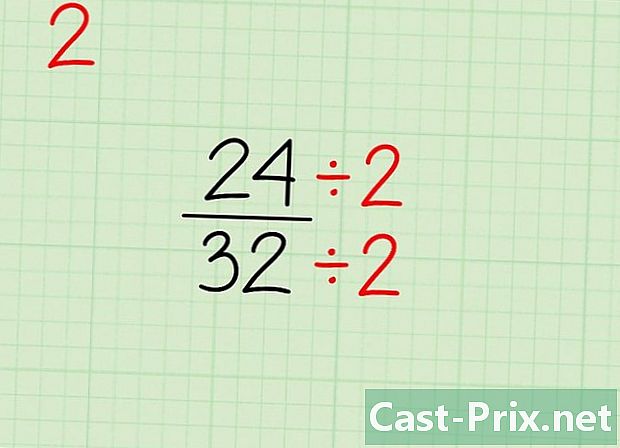Jak zamienić komputer z systemem Windows w komputer Mac
Autor:
Robert Simon
Data Utworzenia:
24 Czerwiec 2021
Data Aktualizacji:
1 Lipiec 2024

Zawartość
to wiki, co oznacza, że wiele artykułów jest napisanych przez kilku autorów. Aby stworzyć ten artykuł, 190 osób, niektóre anonimowe, uczestniczyło w jego edycji i ulepszaniu w miarę upływu czasu.Podoba ci się interfejs Maca, ale jednocześnie lubisz komputer z systemem Windows, ponieważ możesz ustawić go na rękę. Ten dylemat można rozwiązać, modyfikując środowisko Windows, aby wyglądało jak Mac OS X. Za pomocą kilku małych programów będziesz mógł wirtualnie zamienić komputer z systemem Windows w komputer Mac. Trudno będzie odróżnić prawdę od podróbki!
Jeśli manewr jest wystarczająco łatwy, nadal musisz upewnić się, że masz prawidłową konfigurację pod względem zainstalowanego sprzętu. Tylko niektóre komponenty są kompatybilne z tą operacją.
etapy
-

Pobierz pierwszy „Pakiet skórek Yosemite”. Jest to „pakiet skórek”, który wirtualnie przekształci komputer z systemem Windows w środowisko Mac. Oprogramowanie komputerowe będzie działać w tym środowisku. Możesz pobrać bezpłatną wersję dla OS X Mavericks (3.0) na skinpacks.com.- Jeśli chcesz wcześniejszej wersji OS X (Mountain Lion ...), znajdziesz również na wspomnianej stronie dostosowany pakiet skórek.
- Podobnie pobierz odpowiedni instalator zgodnie z posiadaną wersją systemu Windows (7, 8, 8.1).
-
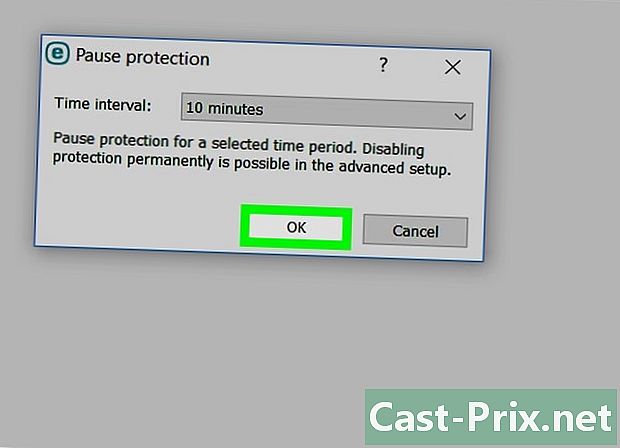
Wyłącz swój program antywirusowy. Ponieważ „pakiet skórek” zmodyfikuje pliki systemowe, możliwe, że Twój program antywirusowy blokuje działanie. Dlatego musisz go najpierw wyłączyć.- Wyłączenie lantiwirusa zwykle wykonuje się, klikając prawym przyciskiem myszy ikonę lantiwirusa na pasku zadań i wybierając Zatrzymaj, Dezaktywacja lub urlopu.
-
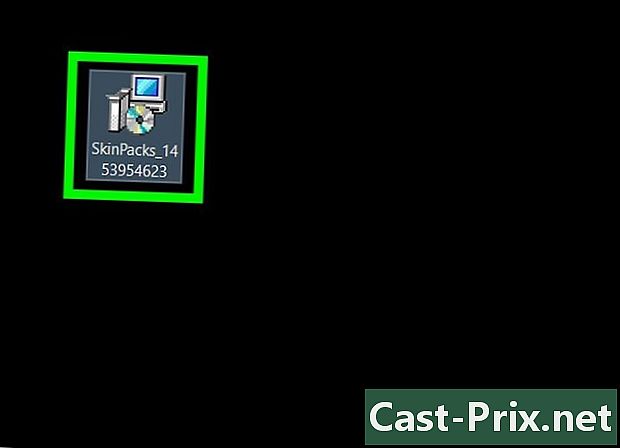
Uruchom instalatora. Dekompresja i instalacja programów może zająć dużo czasu. -
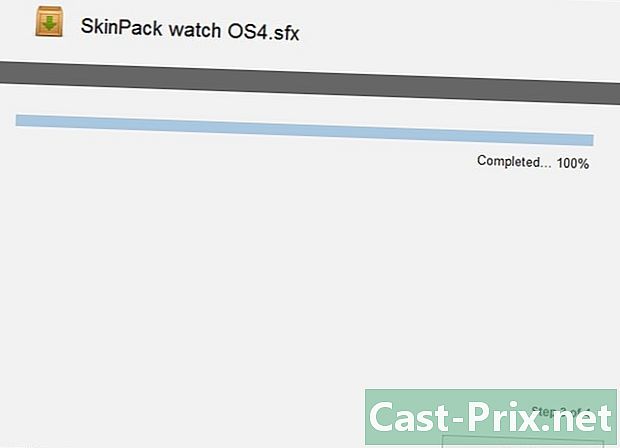
Zaznacz pole, aby zatwierdzić warunki użytkowania. Jest to obowiązkowe w przypadku „Mavericks Skin Pack”. -

Spójrz na różne komponenty, które pakiet „Yosemite” proponuje zainstalować. Domyślnie wszystkie komponenty zostaną zainstalowane, aby komputer wyglądał tak bardzo, jak to możliwe na komputerze Mac z systemem Mavericks i działał jako taki. Domyślnie wszystkie komponenty są sprawdzane. -
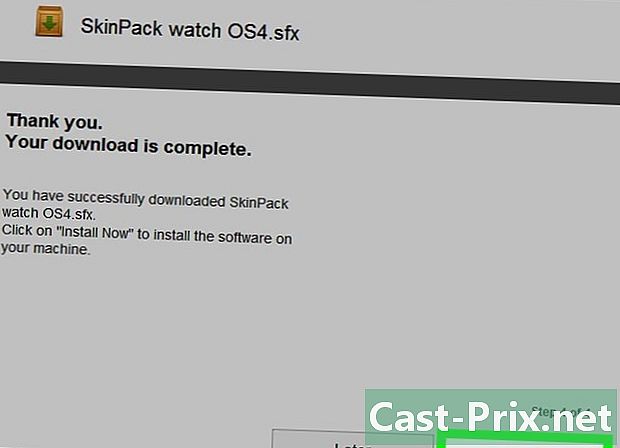
Kliknij na.zainstalować aby uruchomić instalację wszystkich sprawdzonych komponentów, Jeśli nie chcesz wszystkich tych składników, odznacz te, które chcesz odrzucić. Po tym możesz rozpocząć instalację.- Przed pospieszeniem upewnij się, że pole „Przywróć punkt” jest zaznaczone. Jest to rodzaj kopii zapasowej, która, jeśli wygląd lub działanie twojego pseudo-Maca Ci nie odpowiada, pozwoli ci przywrócić wszystko jak poprzednio. Środki ostrożności są niezbędne.
-
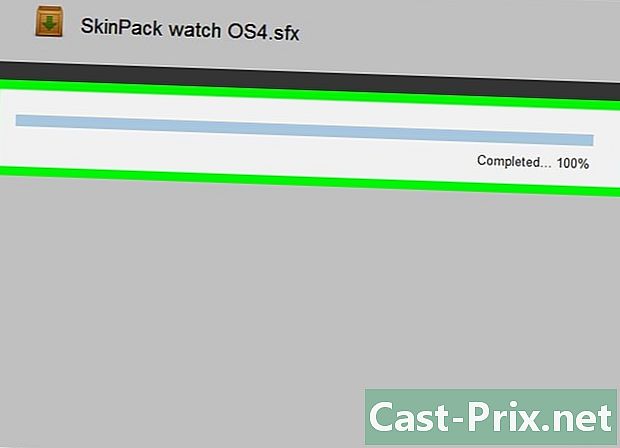
Poczekaj cicho, aż instalacja zadziała. Podczas podróży zobaczysz, jak zmienia się twoje biurko, będzie wyglądało jak ekran zarządzany przez OS X Mavericks. -
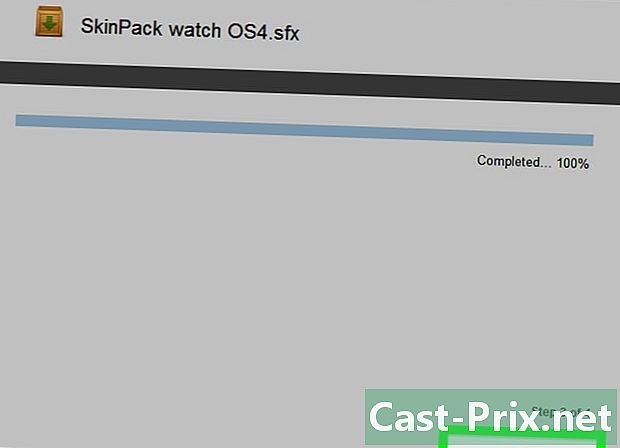
Kliknij na.wykończenie aby zakończyć instalację, Twój komputer z systemem Windows musi teraz wyglądać dziwnie na pulpicie i funkcjach, co dziwnie przypomina Mac OS X. -
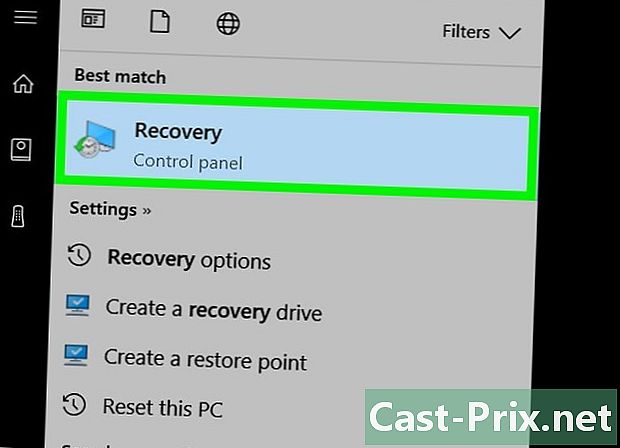
Wróć do systemu Windows. Jeśli to tylko na test lub ta transformacja nie przyniesie pożądanych rezultatów, wrócisz do interfejsu systemu Windows. W tym miejscu zaczyna się poprzednio aktywowany punkt przywracania. Pliki systemowe, zmodyfikowane początkowo, zostaną przywrócone do ich początkowych konfiguracji.- Kliknij tutaj, aby zobaczyć, jak przywrócić system operacyjny za pomocą narzędzia do odzyskiwania. W tym momencie musisz wybrać punkt przywracania zarejestrowany wcześniej.